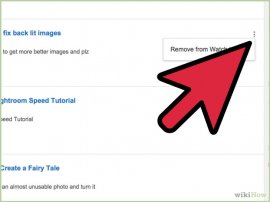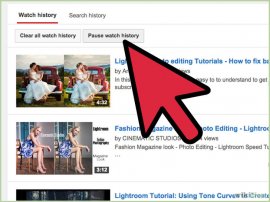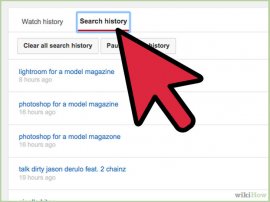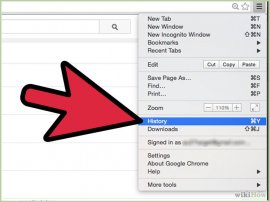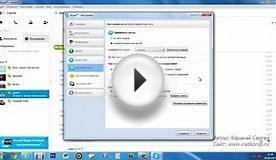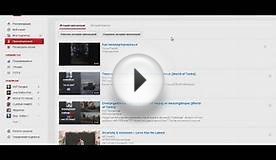Как Очистить Историю в Ютубе на Компьютере

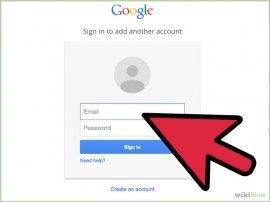 Войдите в аккаунт YouTube. Если вы попали на свою страницу, это значит, что вы уже вошли. Если нет, нажмите кнопку Войти в правом верхнем углу, затем введите логин и пароль вашего аккаунта Google.
Войдите в аккаунт YouTube. Если вы попали на свою страницу, это значит, что вы уже вошли. Если нет, нажмите кнопку Войти в правом верхнем углу, затем введите логин и пароль вашего аккаунта Google.
- Или перейдите непосредственно на затем переходите прямо к шагу "удаляем все".
Нажмите Просмотренные. Среди опций на левой панели, ближе к верху списка, нажмите строку "Просмотренные".
Удалите все просмотренные видео. Вы увидите список всех просмотренных вами видео, начиная с самых последних. Если вы хотите удалить всю историю просмотра, нажмите кнопку "Очистить историю просмотров" вверху страницы.
Удалите одно видео из истории.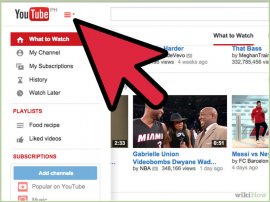 Чтобы удалить одно видео из истории, наведите курсор на это видео и найдите три серые точки, которые появляются справа, ближе к краю экрана. Нажмите на них и выберите "Удалить из плейлиста История просмотров."
Чтобы удалить одно видео из истории, наведите курсор на это видео и найдите три серые точки, которые появляются справа, ближе к краю экрана. Нажмите на них и выберите "Удалить из плейлиста История просмотров."
- Если вы не видите три точки, попробуйте другой браузер, например последнюю версию Firefox.
Отключите запись видео в историю. Если вы не хотите, чтобы в истории просмотров сохранялись какие-либо видео, нажмите кнопку Приостановить запись истории просмотров. Чтобы возобновить запись истории снова, вернитесь на эту страницу и нажмите кнопку Сохранять истории просмотров на том же месте.
Управляем историей просмотров. Найдите ссылку "История поиска" вверху страницы, рядом с "Историей просмотров." Нажмите ее, чтобы перейти к списку слов, которые вы искали на YouTube.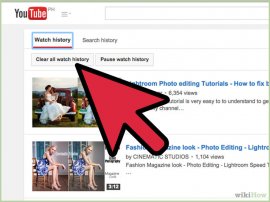 Управление данным списком осуществляется аналогично списку "Истории просмотров":
Управление данным списком осуществляется аналогично списку "Истории просмотров":
- Очистить историю навсегда удаляет все поисковые запросы.
- Наведя курсор на отдельный поисковой запрос, вы увидите три серые точки справа. Нажмите их, чтобы удалить отдельную строку из истории поиска.
- Нажмите кнопку Приостановить запись, чтобы остановить внесение запросов в историю.
Удалите YouTube из истории браузера. Теперь вы удалили нежелательную информацию с сайта YouTube, но браузеры (например, Internet Explorer или Chrome) по-прежнему помнят, какие видео вы смотрели. Удалите историю браузера или зайдите в меню "История" –> "Показать полную историю" (или что-то в таком духе) и удалите просмотры видео на YouTube по одному.
Реклама